Введение
Подключение Bluetooth-гарнитуры к вашему компьютеру и настройка её для режима стереомикса могут существенно изменить ваш аудиоопыт. Независимо от того, являетесь ли вы геймером, музыкантом или просто ценителем качественного звука, понимание того, как включить эту функцию, может значительно улучшить ваш опыт прослушивания. Следуя серии простых шагов, каждый сможет выполнить эту настройку. Давайте погрузимся в процесс.

Понимание режима Стерео Микс
Режим Стерео Микс относится к функции, которая позволяет записывать звук, воспроизводимый вашим компьютером. Представьте, что можно захватить каждый звук из ваших игр, музыки и видео напрямую, что делает эту функцию желанной для создателей контента и профессионалов. С помощью Стерео Микс вы можете записывать выходной звук без необходимости использования микрофона для физического захвата звука.
Эта функция поддерживается многими звуковыми картами и может быть включена через настройки аудиосистемы операционной системы. Понимая, как использовать режим Стерео Микс с Bluetooth-гарнитурой, вы открываете мир возможностей для записи и трансляции высококачественного звука по беспроводной сети.
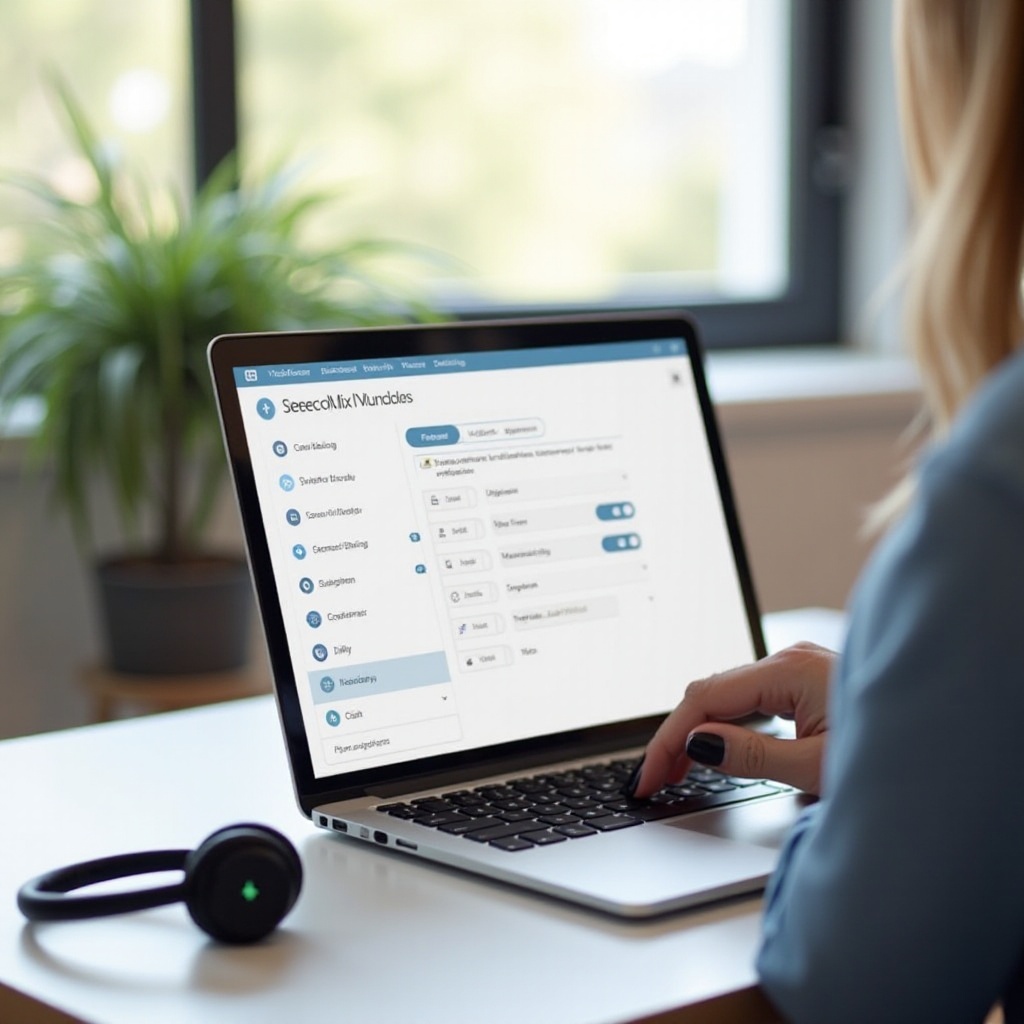
Требования и условия
Прежде чем погружаться в саму настройку, убедитесь, что у вас есть следующие условия:
- Совместимая Bluetooth-гарнитура: Не все Bluetooth-гарнитуры поддерживают режим Стерео Микс. Проверьте характеристики вашей гарнитуры.
- Операционная система Windows: В данном руководстве предполагается, что вы используете ПК на базе Windows. Шаги могут отличаться для других операционных систем.
- Обновлённые драйверы: Убедитесь, что ваши аудио и Bluetooth драйверы обновлены. Это может предотвратить многие распространённые проблемы.
Наличие этих условий сделает процесс настройки более гладким и эффективным.
Пошаговое руководство по включению режима Стерео Микс
Включение Стерео Микс в настройках Windows
- Откройте настройки звука: Щёлкните правой кнопкой мыши по значку динамика в панели задач и выберите ‘Звуки’.
- Перейдите на вкладку Запись: Здесь вы найдёте все доступные устройства записи.
- Включите Стерео Микс: Если Стерео Микс не отображается, щёлкните правой кнопкой мыши в белом пространстве и выберите ‘Показать отключённые устройства’. Затем щёлкните правой кнопкой мыши по ‘Стерео Микс’ и выберите ‘Включить’.
Настройка Bluetooth-гарнитуры для Стерео Микс
- Подключите гарнитуру: Перейдите в настройки Bluetooth и убедитесь, что гарнитура подключена.
- Установите Bluetooth-гарнитуру в качестве устройства вывода: Вернитесь в настройки звука и выберите вкладку Воспроизведение. Установите вашу Bluetooth-гарнитуру в качестве устройства по умолчанию.
- Управление аудиоустройствами: На вкладке Запись убедитесь, что ‘Стерео Микс’ установлен в качестве устройства связи по умолчанию.
Тестирование конфигурации
Когда вы правильно настроите свою Bluetooth-гарнитуру, важно протестировать настройку, чтобы убедиться, что она работает корректно. Это может устранить потенциальные проблемы на раннем этапе и подтвердить, что качество звука оптимально.
- Воспроизведите аудио: Откройте любой мультимедийный плеер и воспроизведите немного аудио.
- Запишите с помощью Стерео Микс: Используйте приложение для записи, такое как Audacity, чтобы записать звук. Выберите ‘Стерео Микс’ как источник ввода.
- Проверьте захват звука: Воспроизведите записанный файл, чтобы убедиться, что он захватил как внутренний звук, так и любой звук, воспроизводимый через Bluetooth-гарнитуру.
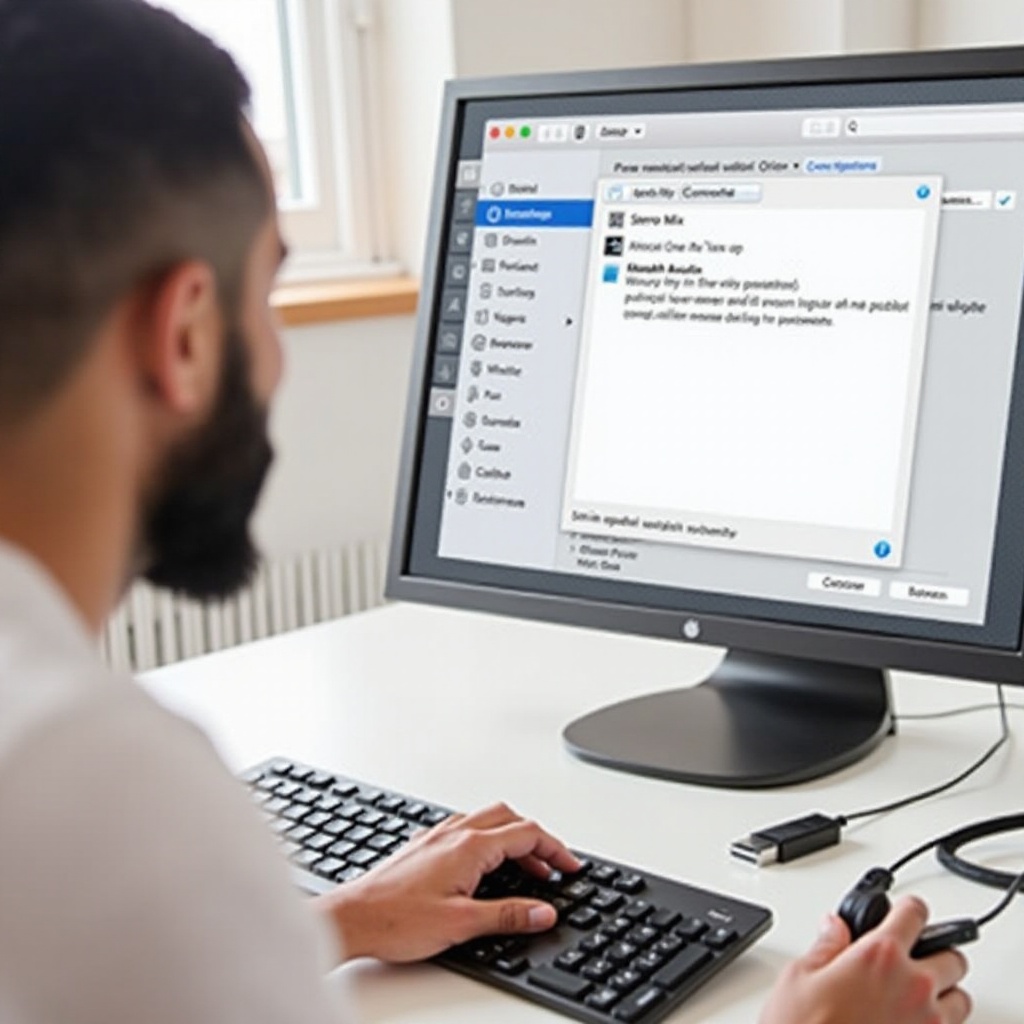
Общие советы по устранению неполадок
Несмотря на следование шагам, вы можете столкнуться с некоторыми распространёнными проблемами. Вот несколько советов по устранению неполадок, которые могут помочь их решить:
- Стерео Микс не отображается: Убедитесь, что отображены отключённые устройства и включены. Обновите ваши аудиодрайверы.
- Отсутствие звука в записи: Проверьте настройки устройства по умолчанию как на вкладке Запись, так и на вкладке Воспроизведение. Убедитесь, что звук не отключён.
- Проблемы с подключением Bluetooth: Перезапустите Bluetooth-устройство и попробуйте снова его подключить. Убедитесь, что гарнитура находится в пределах досягаемости.
Эти шаги могут помочь решить большинство распространённых проблем, с которыми вы можете столкнуться.
Продвинутые советы для оптимизации качества звука
После успешной настройки режима Стерео Микс вы можете дополнительно оптимизировать качество звука с помощью некоторых продвинутых советов.
- Используйте высококачественные кодеки: Убедитесь, что ваша гарнитура поддерживает aptX или аналогичные высококачественные кодеки.
- Сбалансируйте уровни аудио: Отрегулируйте настройки микшера громкости на вашем компьютере для точного баланса уровней ввода и вывода.
- Настройки эквалайзера: Используйте программные эквалайзеры для точной настройки звука в соответствии с вашими предпочтениями.
Эти продвинутые советы могут значительно улучшить ваш общий звуковой опыт с вашей Bluetooth-гарнитурой.
Заключение
Настройка режима Стерео Микс для вашей Bluetooth гарнитуры может показаться сложной задачей, но при наличии правильных шагов и условий этот процесс становится простым. Эта настройка позволяет вам наслаждаться качественным звуком и гибкими вариантами записи, будь то для профессионального или личного использования. Следуя вышеизложенным шагам, вы можете улучшить ваш аудиоопыт уже сегодня.
Часто задаваемые вопросы
Почему я не могу найти опцию Stereo Mix в настройках?
Stereo Mix может быть скрыт или отключен по умолчанию. Щелкните правой кнопкой мыши, чтобы показать отключенные устройства в настройках звука, а затем включите его.
Работает ли режим Stereo Mix на всех Bluetooth гарнитурах?
Нет, не все Bluetooth гарнитуры поддерживают режим Stereo Mix. Проверьте спецификации вашей гарнитуры для совместимости.
Как проверить, правильно ли работает режим Stereo Mix?
Используйте приложение для записи, чтобы выбрать ‘Stereo Mix’ в качестве источника ввода. Воспроизведите аудио и запишите его; воспроизведите записанный файл, чтобы проверить, правильно ли он записал звук.


